Библиотека сайта rus-linux.net
Мультимедийные приложения для консоли Linux
Оригинал: Multimedia Apps for the Linux Console
Автор: CARLA SCHRODER
Дата публикации: 11 января 2018 года
Перевод: А. Кривошей
Дата перевода: октябрь 2018 г.
Для многих будет открытием тот факт, что консоль Linux поддерживает мультимедиа. Да, действительно! Вы можете наслаждаться музыкой, фильмами, фотографиями и даже читать PDF-файлы, не запуская X-сессию, с MPlayer, fbi и fbgs. И в качестве бонуса вы можете наслаждаться заставкой для консоли CMatrix в стиле матрицы.
MPlayer
Вы, наверное, знакомы с удивительным и универсальным плеером MPlayer, который поддерживает почти все видео и аудио форматы и работает практически на всех платформах, включая Linux, Android, Windows, Mac, Kindle, OS/2 и AmigaOS. Использование MPLayer в вашей консоли, вероятно, потребует некоторой настройки, в зависимости от вашего дистрибутива Linux. Для начала попробуйте воспроизвести видео:
$ mplayer [video name]
Если это сработает, то вы можете потратить свое время на изучение полезных опций MPlayer, таких как управление размером экрана. Однако некоторые дистрибутивы Linux управляют фреймбуффером иначе, чем в старые времена, и вам, возможно, придется настроить некоторые параметры, чтобы заставить его работать. Вот как это можно сделать для последних выпусков Ubuntu.
Во-первых, добавьте себя в группу video.
Во-вторых, убедитесь, что в файле /etc/modprobe.d/blacklist-framebuffer.conf есть следующая строка: #blacklist vesafb. Она уже должна быть закомментирована, и если это не так, закомментируйте ее. Все остальные строки модуля должны быть раскомментированы, что не позволит им загружаться. Замечание: если вы хотите углубиться в управление фреймбуфером, модуль для вашей видеокарты может повысить производительность видео.
$ sudo nano /etc/initramfs-tools/modules
# List of modules that you want to include in your initramfs.
# They will be loaded at boot time in the order below.
fbcon
vesafb
$ sudo update-initramfs -u
- консоль фреймбуфера Linux. Она работает поверх фреймбуфера и добавляет графические функции. Для этого требуется устройство фреймбуфера, которое предоставляется модулем vesafb.
Теперь вы должны отредактировать конфигурационный файл GRUB2. В файле /etc/default/grub вы должны увидеть следующую строку:
GRUB_CMDLINE_LINUX_DEFAULT="quiet splash"
Могут быть другие варианты, но она должен быть там. Добавьте vga = 789:
GRUB_CMDLINE_LINUX_DEFAULT="quiet splash vga=789"
Перезагрузитесь, войдите в консоль (Ctrl + Alt + F1) и попробуйте воспроизвести видео. Эта команда выбирает видеоустройство fbdev2. Я еще не понял, как узнать, какое из них использовать, но мне пришлось использовать его для воспроизведения видео. Размер экрана по умолчанию - 320x240, поэтому я масштабировал его до 960:
$ mplayer -vo fbdev2 -vf scale -zoom -xy 960 AlienSong_mp4.mov
Результат на скриншоте ниже. Изображение зернистое, потому что у меня низкокачественная копия этого видео, а не потому, что MPlayer делает его зернистым.
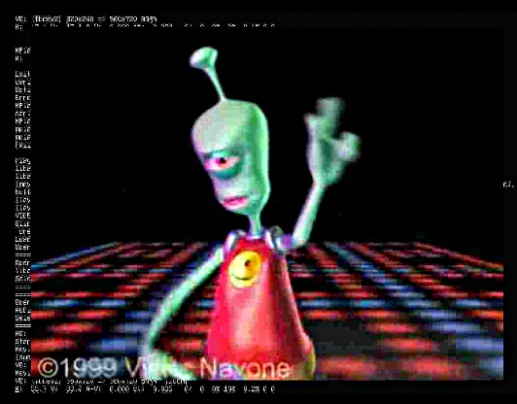
MPLayer воспроизводит компакт-диски, DVD-диски, сетевые стримы и имеет гигантскую коллекцию опций воспроизведения, которую я оставлю для изучения в качестве домашней работы .
Программа для просмотра изображений fbi
fbi, или framebuffer image viewer, входит в пакет в большинстве дистрибутивов Linux. Он имеет встроенную поддержку основных форматов файлов изображений и использует convert (из Image Magick), если он установлен, для других форматов. Простейший прример его использования - просмотр одного файла изображения:
$ fbi filename
Используйте клавиши со стрелками для прокрутки большого изображения, + и - для увеличения, а r и l - для поворота на 90 градусов вправо и влево. Нажмите клавишу Escape, чтобы закрыть изображение. Вы можете воспроизвести слайд-шоу, указав fbi список файлов:
$ fbi --list file-list.txt
fbi поддерживает автозапуск. С опцией -a fbi управляет коэффициентом масштабирования. --autoup и --autodown говорят fbi, что требуется увеличить или уменьшить масштаб. Контролируйте время между изображениями с помощью опции --blend [time], в миллисекундах. Используйте клавиши k и j, чтобы перепрыгнуть назад и вперед в списке файлов.
fbi имеет команды для создания списков файлов из изображений, которые вы просматривали, и для экспорта ваших команд в файл и множество других интересных опций. Почитайте man-страницу fbi для полной информации.
CMatrix Console Screensaver
Скринсейвер Matrix по-прежнему остается моим любимым. запускается в консоли. Просто введите cmatrix, чтобы запустить его, и Ctrl + C, чтобы остановить. Запустите cmatrix -s, чтобы запустить его в режиме скринсейвера, который закрывается при нажатии на любую клавишу. Опция -C изменяет цвет. Варианты: green, red, blue, yellow, white, magenta, cyan и black.
CMatrix поддерживает асинхронные нажатия клавиш, что означает, что вы можете изменять его параметры во время работы.
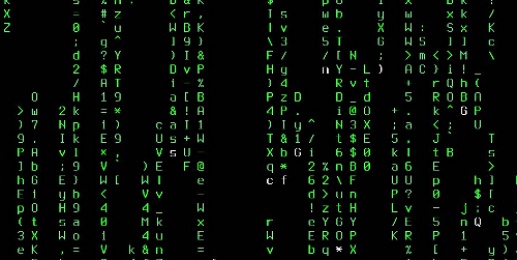
fbgs - программа для просмотра PDF
Похоже, что зависимость от документов PDF является неизлечимой, хотя PDF-файлы становятся лучше, чем раньше, с живыми гиперссылками, копированием и хорошим текстовым поиском. Утилита для просмотра PDF-файлов fbgs является частью пакета fbida. Опции включают размер страницы, разрешение, выбор страниц и большинство опций fbi с исключениями, перечисленными в man-странице fbgs. Основная опция, которую я использую, - размер страницы; вы получаете -l, xl и xxl на выбор:
$ fbgs -xl annoyingpdf.pdf
